このマニュアルでは、マガジンの作成手順についてご説明いたします。
専用ドメインを取得していない場合は、まずは取得をお願いいたします。
→ 「専用ドメインの取得方法」
→ 「専用ドメインの取得方法」
マガジンとは?
マガジン作成の手順
- 「メール配信」をクリック。

- 「マガジン作成」をクリック。
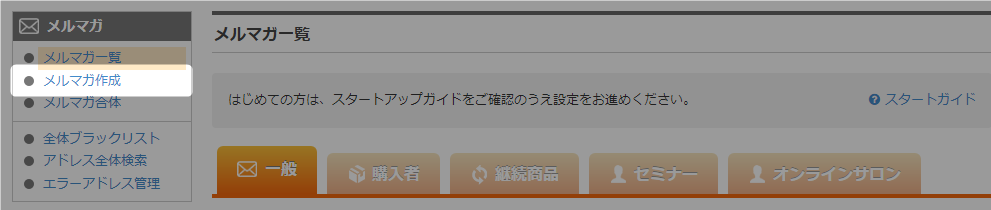
- 必要事項の設定。
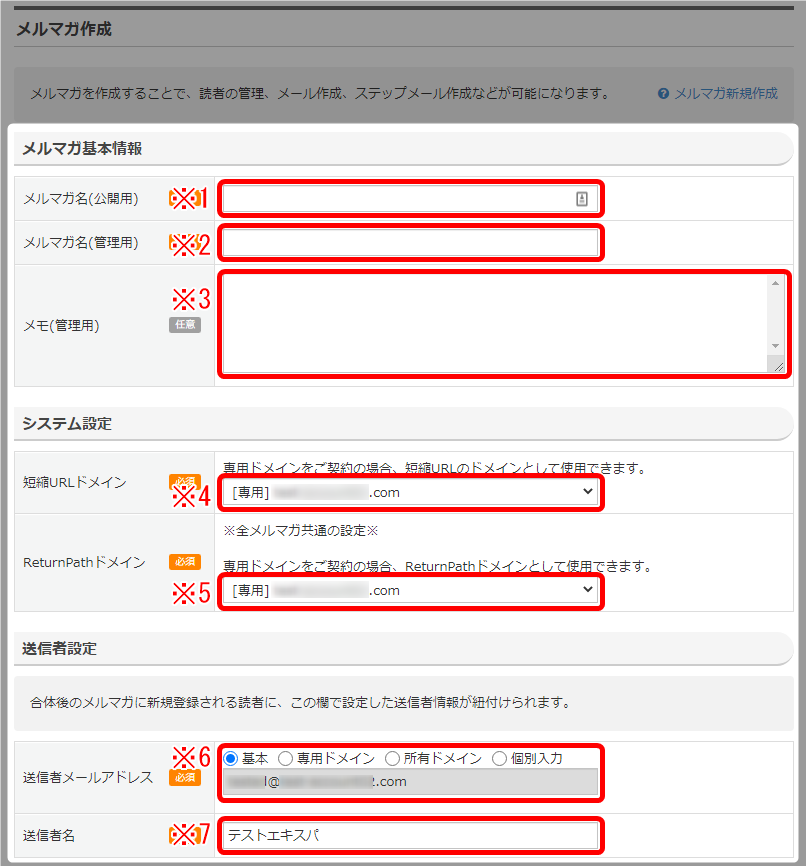
※1 マガジン名(公開用) 公開用のマガジン名です。
「バックナンバー」「読者解除ページ」などに表示されます。※2 マガジン名(管理用) マガジン一覧に、管理用として表示されます。読者には公開されません。 ※3 メモ(管理用) マガジン一覧に、管理用として表示されます。読者には公開されません。
マガジンの用途など、メモとしてご利用ください。※4 短縮URLドメイン
※5 ReturnPathドメイン取得した専用ドメインがすでに選択されています。
※基本的に、専用ドメインのまま変更は不要です。あとからドメインの変更も可能です
→ 「短縮URL、リターンパスのドメイン変更」※6 送信者メールアドレス 「送信者アドレス管理」で設定した情報が表示されます。
※基本的に、専用ドメインのまま変更は不要です。以下マニュアルもあわせてご確認ください。
→ 「重要: 送信者メールアドレスについて」※7 送信者名 「送信者アドレス管理」で設定した情報が表示されます。
- 「作成する」をクリック。
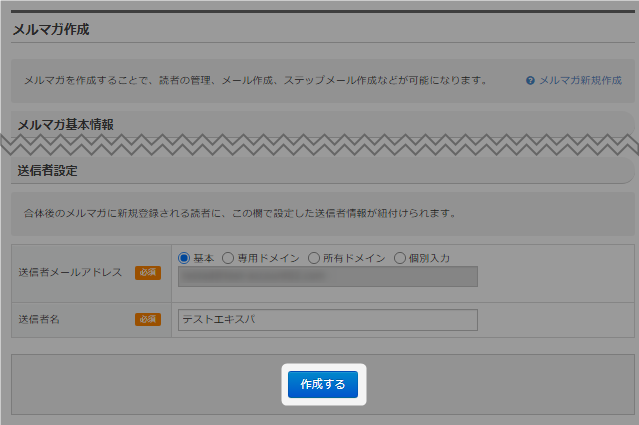
- マガジンの作成が完了しました。確認のため「マガジン一覧」をクリック。
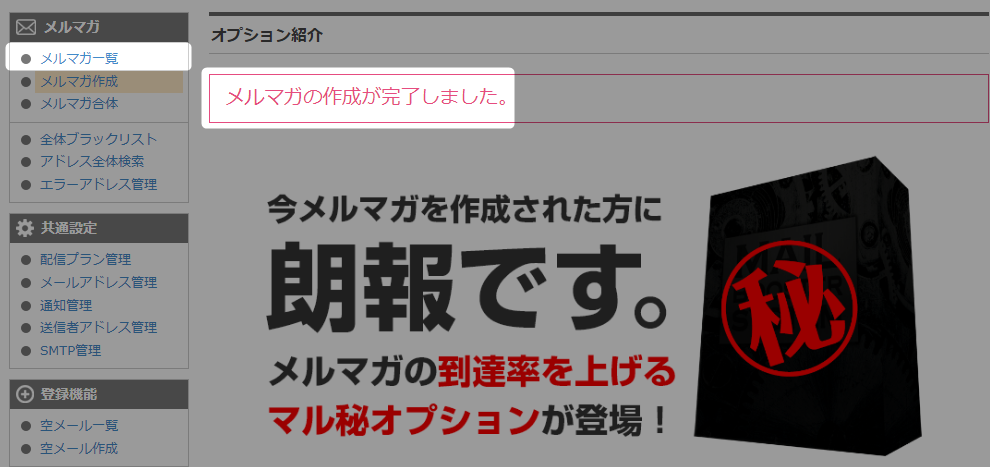
- マガジン一覧に作成したマガジンが表示されます。
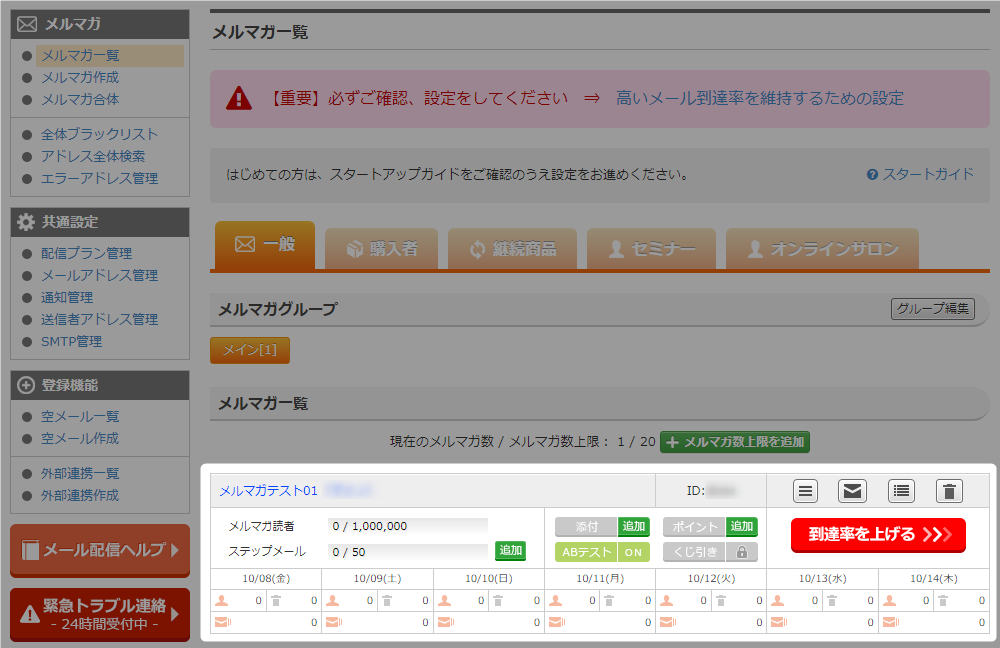 「マガジンタイトル」をクリックすると、そのマガジン内へ移動でき、
「マガジンタイトル」をクリックすると、そのマガジン内へ移動でき、
メール作成、ステップメール作成、読者登録 / 解除などの作業が可能になります。 - 以上が、マガジンの作成手順です。
このあとは、「STEP4 読者募集フォーム作成」へお進みください。
メール配信までの流れSTEP1 専用ドメインの取得方法STEP2 基本の送信者アドレス設定STEP3 マガジンの新規作成STEP4 読者の募集フォーム作成STEP5 メールを作成し配信する短縮URL、リターンパスのドメイン変更
検索ワード / #マガジン新規作成 #マガジン 新規作成 #マガジン 作成 #リターンパス
